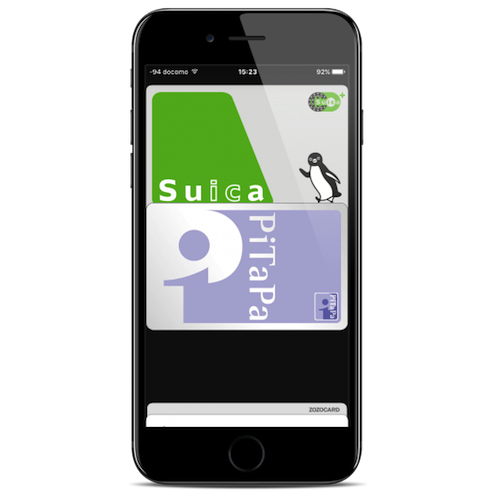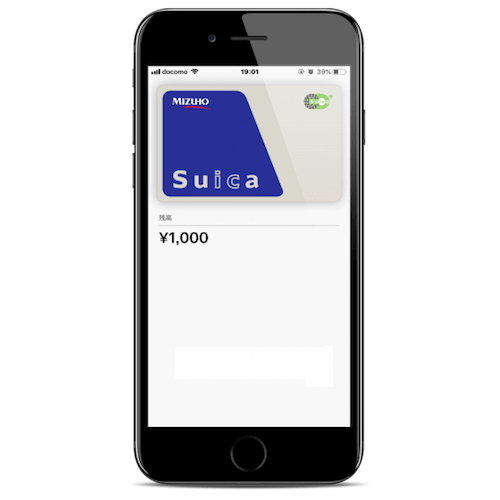
2018年8月1日、みずほ銀行とJR東日本はApple Payを使った決済サービス、「Mizuho Suica」の提供を開始した。
最大の特徴は、クレジットカードの必要がなく、みずほ銀行の口座から直接チャージできること。
僕はみずほ銀行の口座を持っている。
さっそく登録・設定してみよう。
Mizuho Suicaの登録・設定方法
iOSアプリ、みずほWalletをインストールし起動。
最初にみずほ銀行からの通信の許可が求められるので、[許可][許可しない]のどちらかを選択(後から変更も可能)。
チュートリアルが表示される。

利用規約や同意事項を確認し、問題なければ[同意する]をタップ。
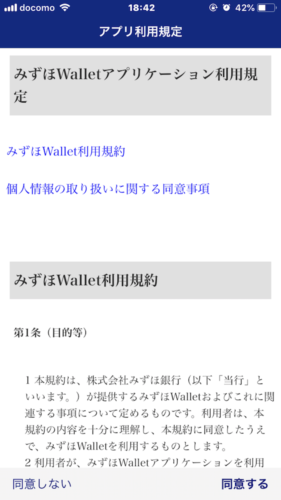
[タップしてMizuho Suicaを発行]をタップ。

発行の流れが表示されるので[OK]をタップ。
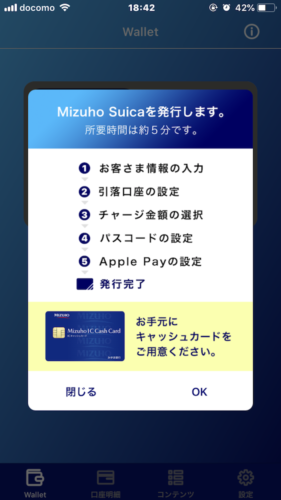
“所要時間は約5分” と表示されているが、僕は10分くらいかかった…
みずほ銀行の[預金種目][支店名][口座番号]を入力。
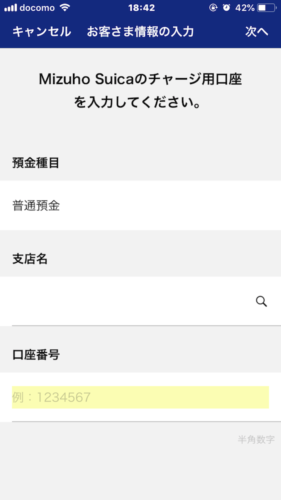
支店名は支店番号から検索することも可能。
口座名義人の[姓][名]を漢字・カタカナで入力。
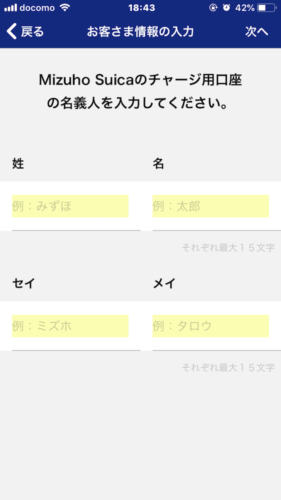
[性別]を選択し、[生年月日]を入力。
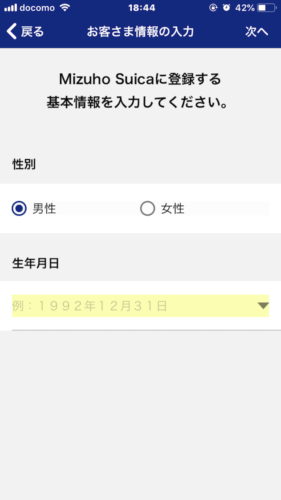
[携帯電話番号][郵便番号]を入力。
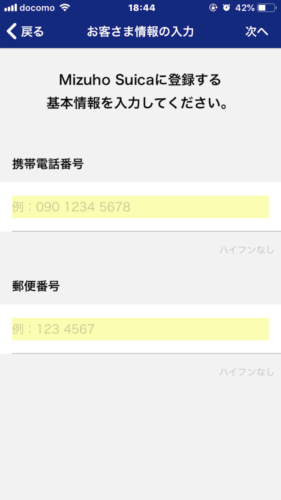
引落口座を、[普通口座]か[みずほダイレクト]から選択。

僕はみずほダイレクトを利用していないので、普通口座を選択した。
記載されている内容を確認し、問題なければ[個人情報の取扱に同意します。]にチェックを入れ、[カード暗証番号ログイン]をタップ。
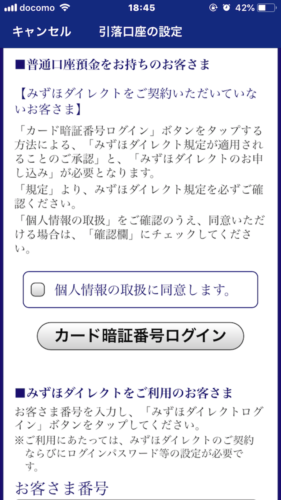
[認証情報]に[生年月日]と[キャッシュカード暗証番号]を入力し、[ログイン]をタップ。
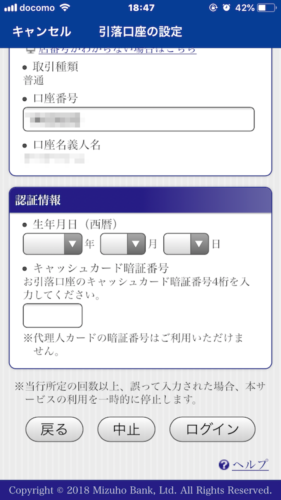
[メールアドレス]を入力し[次へ]をタップ。
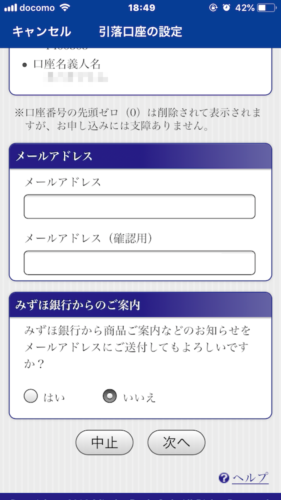
預金口座振替約定を確認し、問題なければ[預金口座振替約定を確認しました。]にチェックを入れ、[口座振替申込]をタップ。

手続きを継続するため、必ず[収納企業のサイトへ戻る]をタップ。
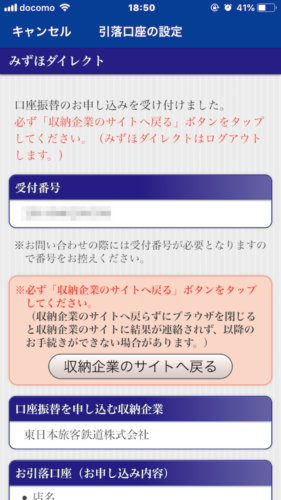
Mizuho Suicaへチャージする金額を設定する。
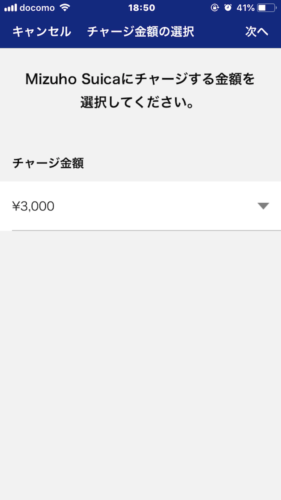
僕は最低金額の[¥1,000]を選択した…
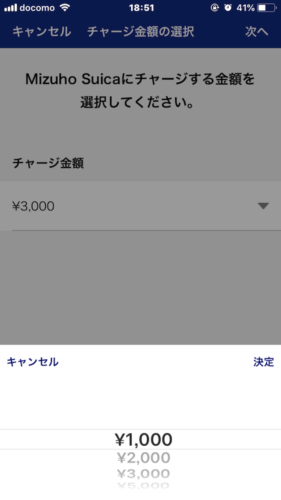
みずほWalletアプリのパスコードを設定。
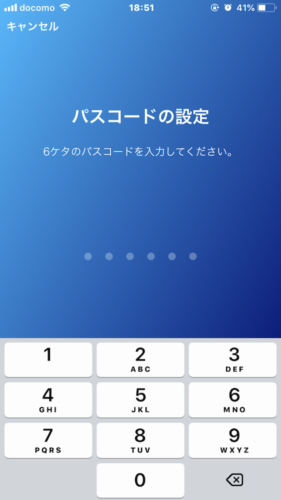
Touch IDを使うことも可能。
[次へ]をタップ。
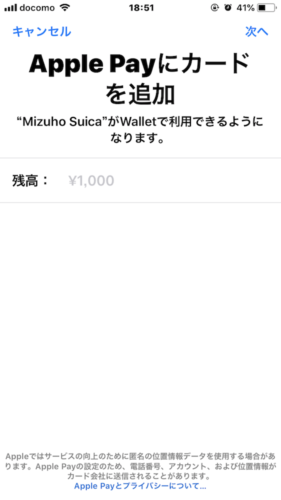
利用条件を確認し、問題なければ[同意する]をタップ。

設定できた。
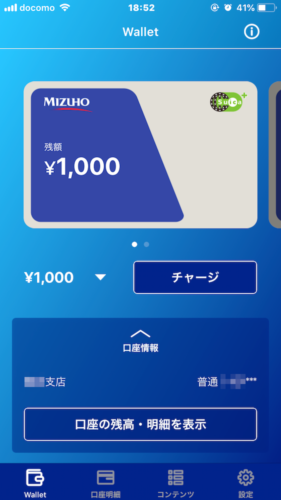
iPhoneのWalletアプリにも登録されている。
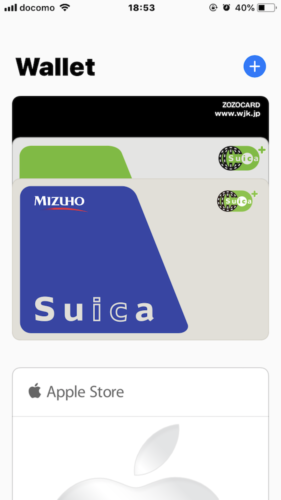
Mizuho Suicaをエクスプレスカードに設定する
Apple Payでエクスプレスカードに設定すれば、Touch IDを使わずにスリープ状態で交通系ICカードとして使うことができる。
もちろん、Mizuho Suicaをエクスプレス・カードに設定することも可能だ。
[設定]>[WalletとApple Pay]>[交通系ICカード]のエクスプレスカードから、Mizuho Suicaを選択。
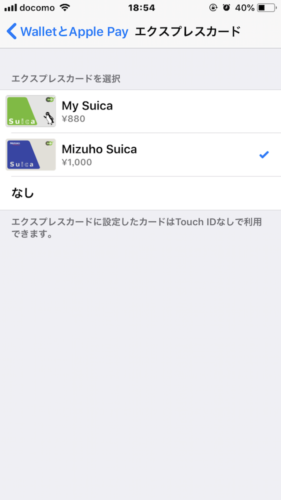
これで改札をiPhoneで通過した時、Mizuho Suicaから料金が引き落とされる。
まとめ
Mizuho Suicaはクレジットカードの必要がなく、みずほ銀行の口座から直接チャージできるので、デビットカード的に使うことができる(当然、Suica支払いが可能な店舗に限られる)。
しかし、それ以外の利点は特になく、定期券やグリーン券、モバイルSuica特急券など、モバイルSuicaで利用できるサービスも使えない。
少なくとも現時点では、すでにモバイルSuicaを使っている人には必要はなさそうだ。
とはいえ、青いSuicaが、Wallet内で緑のSuicaが並んでいる姿は新鮮だ。
当面、僕はMizuho Suicaを利用してみようと思う。
 みずほWallet みずほ銀行の口座直結スマホ決済アプリ – Mizuho Bank, Ltd.
みずほWallet みずほ銀行の口座直結スマホ決済アプリ – Mizuho Bank, Ltd.
こちらの投稿もいかがですか